2つの形状を擬似的に合成するツール、SimTenero shape reprojector。
具体的には、2つの形状を合成(足し算)または、引き算したモーフを生成することができる。
SimTenero shape reprojector 使用サンプル
一番感心した使い方がコレだった。

SimTenero Shape Reprojector – Daz 3D Forums
「台」から「足」の形状を引き算したモーフを作り、「モニョッ」と凹んだ感じを出している。
これだ!バレーボールに人面を浮かび上がらせるのも面白いけど、モニョッとツールとして使うべきなのだきっと。
もっとハッキリ言うと、柔らかい女体を触って、肌がもにょっと変形する様子をモーフ化できるツールなのだ、これは。
だれもそんな使い方をしてないけども、本当はそういう目的で作られたのだろう?という決め付けに近い直感があった。
SimTenero shape reprojector 真の使い道=女体変形ツール
こうだ!

まじめにオブジェクトの融合なんぞやっている場合ではない。「女体をいやらしく変形させる」場合に、このツールは真価を発揮する。
掴んだ指先が、ずぶりと女体にめり込み、肉の柔らかさがイヤというほど伝わってくる。素晴らしい、素晴らしいぞ。
G8フィギュア2体を指定して、女体肉を凹ませる
フィギュア2体で、肉をへこませるにはコツが必要だ。私は試行錯誤しまくった。
結果がこれ!
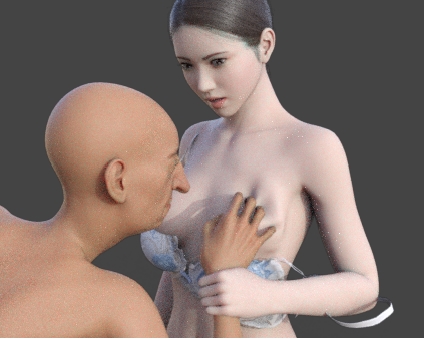
時間をかけてたどりついたパラメータを公開しよう。これを使って、サクッと女体をモニョらせて遊んでみて欲しい。
最初に2体のフィギュアのポージングを決める。このとき、変形させたい方のフィギュアは、フィギュア全体のTranslate、Rotateをオールゼロのままにしておくこと。そうしないと予想しない変な不具合が出るぞ、と作者がマニュアル内で脅していた。
次に、パラメータを「Hit Projection」、「Project In」(凹ませる)、「Reverse Facet」(当たり判定面を反転)、「Incremental」(Passの計算結果を累積させる)にチェック。
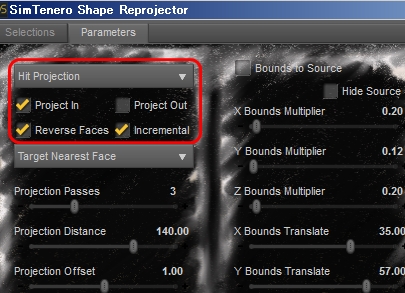
パラメータの「Source Bounds」のところの数値を調整して、変形させたい部分に赤い箱(バウンディングボックス)をかぶせる感じに、指定する。
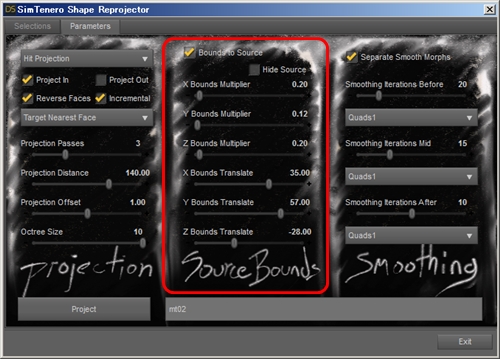
こんな感じ。
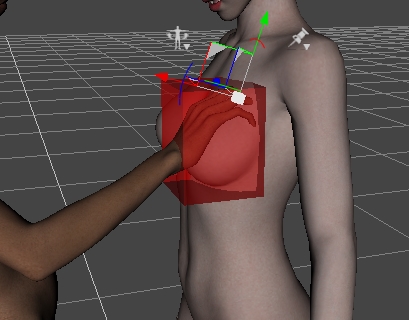
赤い箱はサイズ(Multipler)と位置(Translate)をX、Y、Zで指定する。なお、マウスで適当に指定するとなぜか「落ちる」ので、指定する前にはシーンを保存しておこう。
めんどうでも、数値を手入力してEnterを押すと落ちないので、マウス使わないほうがいいかも。
凹みが浅かった。再計算するのダルい
長い時間かけて計算させたけど、肌の凹みが浅くて迫力が出ない…というとき。
計算結果はモーフターゲットとして作られるので、モーフターゲットを100%→200%とかにすると、へこみが深くなる。
(デフォルトだと「mt」という名前で作られる)
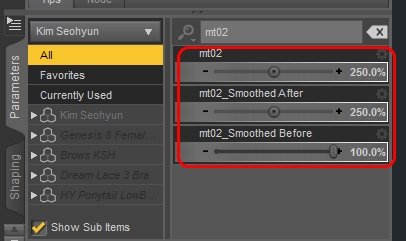
3つのパラメータは同じ値にしたほうがいいと思う。(上の例ではなってないけど)
なお、デフォルトではモーフターゲットは100%以上に指定できないので、以下の方法でモーフターゲットの制限を外す。
- モーフターゲット名の右横の歯車をクリック(何も表示されてないけど、マウスを近づけると出てくる)
- Parameter Settings…をクリック
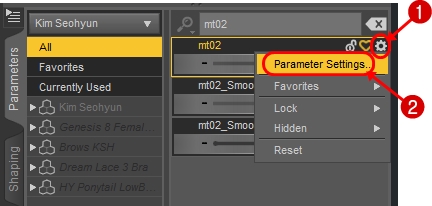
- Use Limitsのチェックを外す
- Acceptをクリック
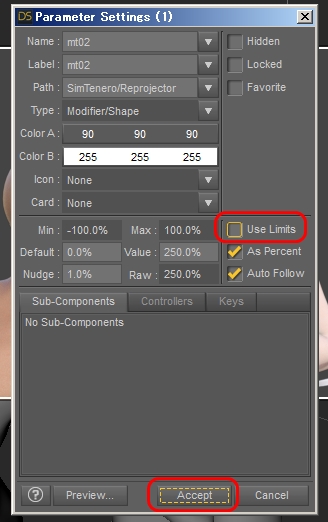
これで、モーフターゲットの値は200%でも1000%でも好きに指定できる。
SimTenero shape reprojector 実際使ったレビュー
2016年ごろ発売のツールだったが、最新のGenesis8にも問題なく使えた。

過剰にポップな設定画面。
パラメータ画面では、「形状の足し算・引き算」「合成度合い」「スムージング」などが選べるようだ。今は、何がどういうパラメータなのかは、よくわからない。
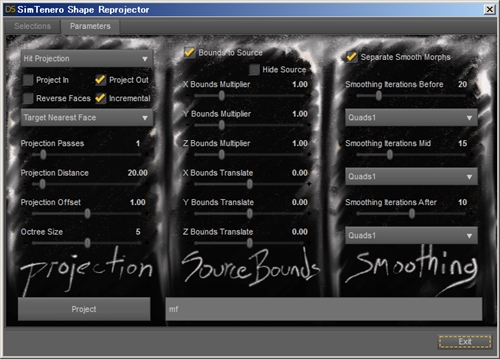
これで、Projectをクリックすると、おもしろモーフが出来上がる…はずなのだが、計算にかなり時間がかかる。
立方体などの低ポリゴン形状なら計算は一分以内で終わるのだが、フィギュア同士で計算させたりすると、私の10年ものの古いパソコンでは計算が永遠に終わらないのでは…というくらい時間がかかる。
だから、基本は粗い球とかの代替物でモニョらせ計算をするのが良いのだろう。
あとは、パラメータをいじって、ヒモビキニの食い込みなんかも実現できそうだ。
ちょいちょいいじって行こうと思う。
SimTenero shape reprojector ざっくりした使い方(動画)
この動画はおっかなびっくり触ってる感じだが、そのうち撮り直そう。

- ツールを起動
- 「Project This」に融合させるフィギュアやオブジェクトを指定
- 「On To」に融合先のフィギュアやオブジェクトを指定
- 「Parameters」にパラメータ指定(今は、Projectionの項目のみ指定している)
- 「Project」で計算開始
- 計算が終わったら「Exit」で抜けるとシーン内に変形が適用される。(ファイルの保存を求められたら、適当に保存)
そんな流れ。
SimTenero shape reprojector 失敗例
G8女性フィギュアの胸に、G8男性フィギュアの手を当てて凹ませようとして失敗しまくった例。
原因は、「バウンディングボックスの指定」をデフォルトのままで計算していたため。変形範囲だけ囲むように小さく指定する必要があったのだ。
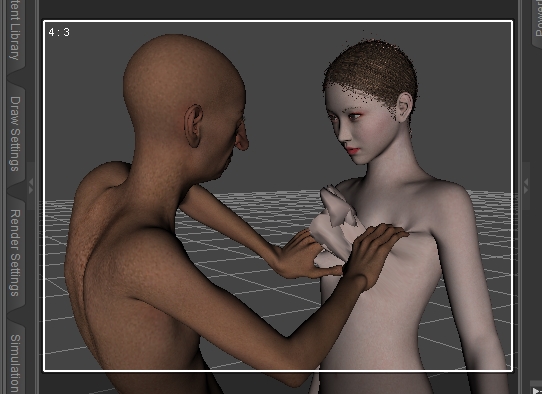
▲謎のおっぱい大爆発が起こる
胸に触れるのを片手にしてみたらどうだろう?
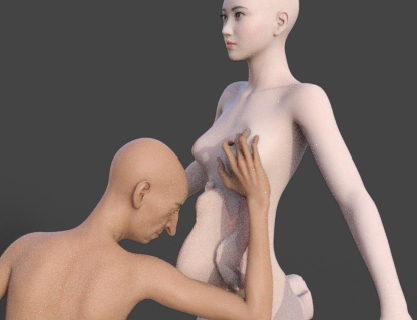
だめだ、触れていない部分が何故か影響を受けてしまう。
背中側から見ると、グロい。ゾワゾワする。

ソースフィギュア(男性側)を小さくしてみたらどうだろう?

なんか変な変形。お、このキム・セヨン可愛く描画できてるな。
そして、「手のみのフィギュア」(Poserに付属していたもの)だと、けっこううまく行くのだった。

設定時に確認できる、赤の箱(バウンディングボックス)が、背中側のポリゴンを覆っていないことがけっこう重要な気がした。←ビンゴ。
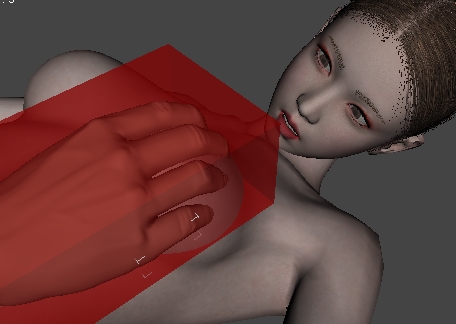
なお、パラメータ設定画面で、「Source Bounds」のパラメータをいじると、すぐにツールが「落ちる」ので注意。
フォーラムで書かれていた裏ワザは「手動入力で0.1ずつ動かせば、落ちない」だった。なんだそのバッドノウハウ。
SimTenero shape reprojector マニュアル ざっくり訳
SimTenero Shape Reprojector [Documentation Center]
重要そうなところだけ、抜粋。
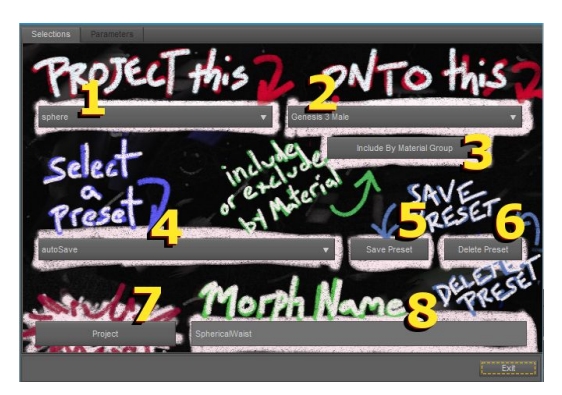
- Projection Source 変形ガイド役のフィギュア、オブジェクトを指定。他のオブジェクトの親(Parent)になっていないこと。
- Projection Receiver 変形対象。他のオブジェクトの親になっていないこと。
- Include By Material Group 指定した箇所のみ計算対象にする。対象を減らすと計算時間が減るかも? 例えば、歯や目など複雑な部位を対象外にすると効果的。顔パーツは複雑だから。
- Preset Selection デフォルト値のセットを指定。
- Save Preset デフォルト値のセットに名前つけて保存。
- Scripts/SimTenero/ShapeReprojector フォルダの.SRP ファイルとして保存される。
- Delete Preset デフォルト値セットを削除。
- Project クリックで計算開始
- Morph Name 生成するモーフ名を指定。名前がかぶると上書きされる。
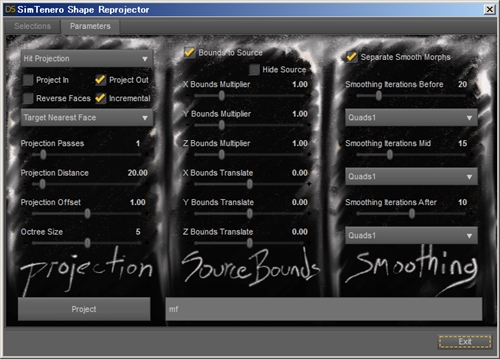
- Hit Projection ソース形状に近い形にする。とりあえずコレ使ってれば大きく間違わない。
- Hit Fixed Distance 変形距離が一定。雪上の足あとのような変形をする。
- Normal Projection ソース形状の法線方向に変形。
- Normal Fixed Distance 法線方向に変形、変形距離は一定。
わかりにくいけど、Hit Projectionと、Hit Fixed Distance を覚えておけば良さげ。
迷ったらデフォのままでいいと思う。おっぱい変形は、Hit Projectionを指定しておけばいい。
- Project In へこむ方向に変形
- Project Out ふくらむ方向に変形
- Reverse Facet(当たり判定ポリゴンを反転。「Project In」のときはチェック入れる)
- Incremental(Pass1以上指定するときにオンにするものらしい。計算結果が累積される?)
Reverse Facetって、おっぱい凹みするのにメッチャ重要なパラメータ。でも、マニュアルに乗ってない。ひどすぎる。
ターゲットメソッド(Target Method)
↓これはぶっちゃけ、違いがわからない。まあ、おいおい。
- Target Nearest Face 衝突判定時に、近い方の面をターゲットにする
- Target Farthest Face 衝突判定時に、遠い方の面をターゲットにする
↓割と重要なパラメータ?
- Projection Passes 回数多いほど、衝突判定が正確に。指定回数の計算を繰り返すので時間かかる。
- Projection Distance ProjectionメソッドがFixed Distanceのときの変形距離。
- Morph Offset モーフの変形距離オフセット? Incrementalをオフにすると、最後のパスのみ適用? よくわからない。
- OctTree Size 衝突判定の精度向上させるパラメータ。値を大きくすると精度があがるけど、計算速度は遅くなる。
- Incremental チェックが入っていると、指定したパスの数だけ徐々に変形。衝突判定の「突き抜け」防止っぽい。特に考えずチェック入れてればいいかも。
Source Bounds
ソース形状。指定すると計算範囲を赤い立方体(バウンディングボックス)で表示する。
- Bounds to Source チェック入れると、バウンディングボックス内でのみ衝突判定
- Hide Source チェック入れると、シーン内のソース形状が非表示になる。結果チェック用?
- Bounds Multiplier XYZ ソースバウンドのディメンジョン?
- Bounds Translation XYZ ソースバウンドの中心位置?
Smoothing
スムージング。ガタガタポリゴンを滑らかにする。
- Separate Smooth Morphs チェックを入れると、スムージング用モーフ( Before、After)と変形モーフの計3パラメータが作られる。複数モーフを重ねるときに使うのか?
- Before,Mid,After わからないけど、最初のうちは気にしなくてよいかも。
- Iterations スムージングの精度っぽい
Smoothing Method スムージング方式。とりあえずQuads1にしとけばいいらしい。
- Quads1
- Quads2
- Tris1
- Tris2
重要なヒント
マニュアルにはこういうヒントが書かれてた。
- レシーバーオブジェクトは、移動、回転、サイズをデフォルト値にしておくと無難
- 変な挙動に気づいたら、保存してシーンをリロードしてみる
- プロジェクションとスムージングの値は高ければ良いとは限らない。最初はパス1 Quads1で試すべし。
- 複雑な形状は、いくつかのモーフを組み合わせるとうまく出来ることがある。何度か実行してどういう効果があるのか確かめよう。(私が確かめるのかい!)
- SOURCE BOUDNSを変更すると、計算スピードが改善する。source bounds周りの値を変えて、計算速度がどう変わったかメモっておこう(私がやるのかい!)
ノーヒントで使うのはあまりにもハードルが高かった。
だけど、この覚書を活用しておっぱいや尻を思う存分鷲掴みしてみて欲しい。

